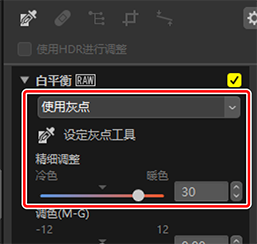白平衡工具
调整白平衡。请注意,该工具仅适用于RAW照片和合并的像素变化照片。
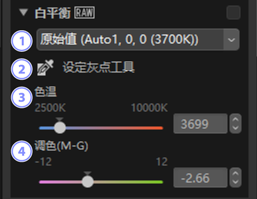
白平衡菜单
- 选择白平衡设定。
[设定灰点工具]
- 单击照片的任意位置可调整白平衡,使取样像素呈现中性灰。
[色温]
- 选择色温。
[调色(M-G)]
- 选择较低值可使绿色更淡而洋红更浓,选择较高值则获得相反效果。
灰点取样工具
通过灰点取样工具,您可单击照片的任意位置来调整白平衡,使取样像素呈现中性(白或灰)色。单击一次即可消除色偏。
激活(
 )灰点取样工具。您也可在调整板块顶部单击该工具的图标。
)灰点取样工具。您也可在调整板块顶部单击该工具的图标。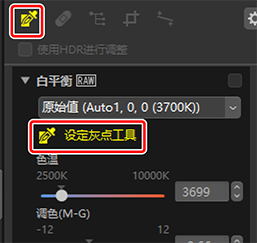
单击照片上您认为应该呈现中性色的点。白平衡菜单中将出现[使用灰点]且将调整照片中的颜色。在本例中,单击实际拍摄对象上为白色墙壁的地方可消除蓝色色偏。在灰点取样工具激活时,您可对照片进行多次取样。您还可以在图像上拖动光标,以使用所选区域的平均颜色值。




当白平衡菜单中出现[使用灰点]时,[色温]变为[精细调整]且可使用滑块微调白平衡。